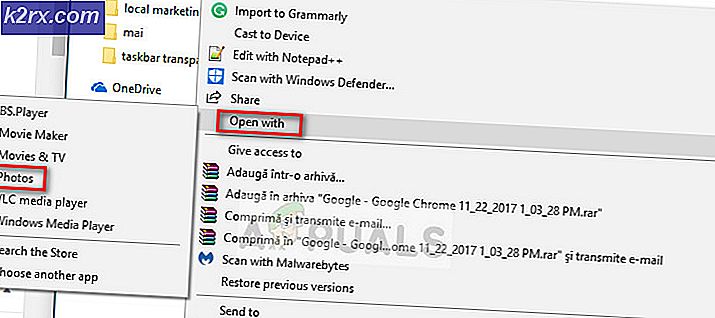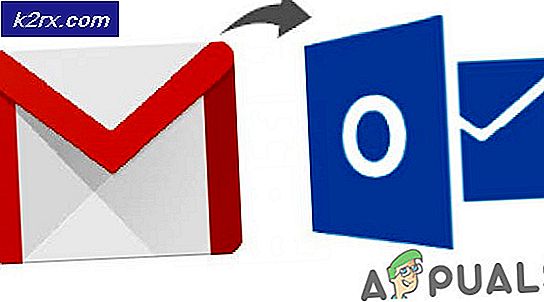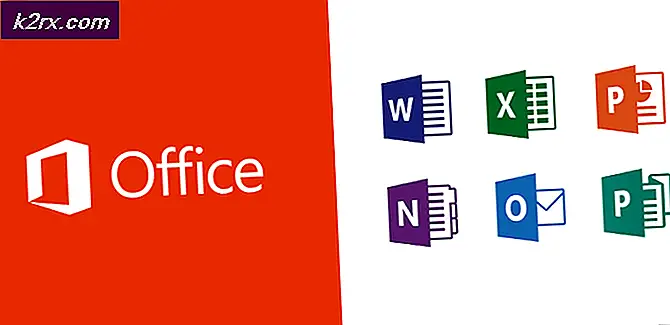Windows 10'da PerfNet Hatası 2004 Nasıl Onarılır
Bazı Windows 10 kullanıcıları, Olay Görüntüleyici'nin sürekli olarak yeni örneklerini oluşturduğunu bildiriyor. PerfNet Hatası 2004 (Sunucu hizmeti performans nesnesi açılamıyor) hata. Etkilenen kullanıcıların çoğu, bu tür yeni bir Olay Görüntüleyici hatası oluşturulduğunda genel kekemelik de bildiriyor.
Bu sorunu iyice araştırdıktan sonra, bu hata kodunu üretebilecek birkaç farklı temel neden olduğu ortaya çıktı. İşte bu hata kodundan sorumlu olabilecek olası suçluların kısa bir listesi:
Artık 'Sunucu hizmeti performans nesnesi açılamıyor' hatasına neden olabilecek her olası senaryoya aşina olduğunuza göre, etkilenen diğer kullanıcıların sorunun temeline inmek için başarıyla kullandığı olası düzeltmelerin bir listesi:
Yöntem 1: Ivoclar Digital uygulamasını kaldırma (varsa)
Görüldüğü gibi, sabit örneklerini elde etmek mümkündür. PerfNet Hatası 2004 Soruna neden olan uygulamanın geliştirilmesindeki bir hatanın neden olduğu .NET Framework uyumsuzluğundan kaynaklanan hata.
Şimdiye kadar, kullanıcılar tarafından bildirilen en yaygın suçlu, tarafından geliştirilen bir uygulamadır. Ivoclar Dijital – Bu geliştirici, uygulamalarında bir .NET güvenlik açığını yamalamak için güncellemeler sağlayamadı, bu nedenle Microsoft, uygulamalarının bir Windows 10 bilgisayarda çalışmasını etkin bir şekilde engelliyor.
Bu makaleyi yazarken, yeni örneklerini durduracak tek düzeltme 'Sunucu hizmeti performans nesnesi açılamıyor' meydana gelen hata, sorunlu uygulamayı tamamen kaldırmaktır.
Not: Uygulamayı çok seviyorsanız, geliştiricilerle iletişime geçmeyi deneyebilir ve onlardan .NET güvenlik açığını düzeltmelerini isteyebilirsiniz (Ancak diğer kullanıcılar da aynı şeyi yaptığı ve yanıt alamadığı için umut vermeyin)
Bir Ivoclar Digital uygulaması yüklediyseniz, sorunlu uygulamayı bilgisayarınızdan kaldırmak için aşağıdaki talimatları izleyin:
- Basın Windows tuşu + R açmak için bir Çalıştırmak iletişim kutusu. Ardından, yazın "appwiz.cpl" metin kutusunun içine basın ve Giriş açmak için Programlar ve Özellikler Menü. U tarafından istendiğindeAC (Kullanıcı Hesabı Kontrolü), Tıklayın Evet yönetici erişimi vermek için.
- İçinde Programlar ve Özellikler menüsünde, kurulu programlar listesinde aşağı doğru ilerleyin ve Ivoclar Digital tarafından yayınlanan sorunlu uygulamaları bulun.
Not: üzerine tıklayarak daha kolay bulabilirsiniz. Yayımcı sekmesine tıklayarak listeyi yayıncılarına göre sıralamak için tıklayın. - Sorunlu uygulamayı tanımlamayı başardıktan sonra, üzerine sağ tıklayın ve seçin. Kaldır az önce görünen bağlam menüsünden.
- Kaldırma ekranının içinde, kaldırma işlemini tamamlamak için ekrandaki talimatları izleyin, ardından bilgisayarınızı yeniden başlatın ve PerfNet Hatası 2004 sonraki başlatma tamamlandığında sorun çözüldü.
Hâlâ yeni örneklerini fark ediyorsanız, Sunucu hizmeti performans nesnesi açılamıyorOlay Görüntüleyici içinde, aşağıdaki bir sonraki olası düzeltmeye geçin.
Yöntem 2: Temiz Önyükleme Modu ile Suçluyu Tanımlayın
Yukarıdaki yöntem geçerli değilse ancak soruna neden olan üçüncü taraf bir uygulamadan şüpheleniyorsanız, suçluyu belirlemenin bir çözümü, bilgisayarınızı Temiz Önyükleme Modunda başlatmaktır.
Bilgisayarınızı Güvenli Modda önyüklemeye zorlarsanız ve 2004 PerfNet Hatasının yeni örneklerinin oluşmadığını fark ederseniz, hataya bir 3. taraf hizmet veya işlemin neden olduğu açıktır - Bu durumda, sistematik olarak yeniden başlatmanız gerekir. Soruna hangi uygulamanın neden olduğunu bulana kadar her hizmeti etkinleştirin.
La başlamak bilgisayarınızı temiz önyükleme moduna zorlamak, sonra aç Etkinlik göstericisi ve hatanın yeni örneklerini arayın.
Not: Bu işlem, bilgisayarınızın herhangi bir 3. taraf başlatma hizmetini veya işlemini kullanmasının yasaklanmasını sağlayacaktır.
Bilgisayarınızı temiz önyükleme yaparken hata artık görünmüyorsa, devam edin ve hatayı tekrar alana kadar yukarıdaki temiz önyükleme talimatlarını tersine mühendislikle uygulayın.
Sonunda, sorundan hangi üçüncü taraf hizmetinin veya başlatma işleminin sorumlu olduğunu öğreneceksiniz ve güvenle kaldırabilirsiniz.
Bu yöntemin uygulanabilir olmaması veya Olay Görüntüleyicinizdeki 2004 hatasını düzeltmenize izin vermemesi durumunda, aşağıdaki bir sonraki olası düzeltmeye geçin.
Yöntem 3: Sunucu hizmetini yeniden başlatma ve Otomatik olarak ayarlama
Görünüşe göre, sisteminiz ana Sunucu hizmetine bağlı belirli hizmet ayarlarını değiştirmeye çalışıyorsa da bu belirli hatayı görmeyi bekleyebilirsiniz.
Bu senaryo uygulanabilirse, sorunu değiştirmek için Hizmetler ekranını kullanarak sorunu çözebilmelisiniz. Başlangıç Türü of sunucu hizmetin ardından sorunun çözülüp çözülmediğini kontrol etmeden önce manuel olarak yeniden başlatın.
Bu düzeltmeyi henüz denemediyseniz, Sunucu hizmetinin davranışını değiştirmek üzere Hizmetler ekranını kullanmak için aşağıdaki talimatları izleyin:
- Basın Windows tuşu + R açmak için bir Çalıştırmak iletişim kutusu. Ardından, yazın "services.msc" metin kutusunun içine basın ve Ctrl + Üst Karakter + Enter açmak için Hizmetler Yönetici erişimi olan ekran. tarafından istendiğinde UAC (Kullanıcı Hesabı Kontrolü), Tıklayın Evet yönetici erişimi vermek için.
- Hizmetler ekranına girdikten sonra, sağdaki bölüme gidin ve adlı hizmeti bulun. Sunucu.
- Doğru sunucuyu bulduğunuzda, onunla ilişkili girişe sağ tıklayın ve seçin. Özellikleri bağlam menüsünden.
- İçinde Özellikleri ekran, erişim Genel üstteki mevcut seçenekler listesinden sekmesini seçin, ardından ilgili açılır menüyü kullanın. Başlangıç Türü ve ayarla Otomatik.
- Bunu yaptıktan sonra üzerine tıklayın Dur düğmesi (altında Servis durumu), hizmetin durmasını bekleyin, ardından Başlat tıklamadan önce hizmeti yeniden başlatmak için bir kez daha Uygulamak.
- Son olarak, Olay Görüntüleyici yardımcı programına dönün ve hata günlüğünüzün herhangi bir yeni örneğini rapor edip etmediğini kontrol edin.Sunucu hizmeti performans nesnesi açılamıyor' hata.
Aynı sorunun devam etmesi durumunda, aşağıdaki bir sonraki olası düzeltmeye geçin.
Yöntem 4: Kaydedilmesi mobsync.dll Dosyası
Etkilenen bazı kullanıcılara göre, bu özel hata, kayıt dışı bir DLL Çalıştırmaya çalışan bir uygulama için gerekli olan (Dinamik Bağlantı Kitaplığı) dosyası. En yaygın olarak, bunun aşağıdakilerle meydana geldiği bildirilmektedir: mobsync.dll (Microsoft Senkronizasyon Yöneticisi).
Bu DLL, birçok farklı Microsoft geliştirme programı tarafından kullanılır, bu nedenle bir Microsoft programıyla ilgili olarak PerfNet Hatası 2004 ile karşılaşırsanız, dinamik bağlantı kitaplığı dosyasını (mobsync.dll) aracılığıyla yeniden kaydettirmek için zaman ayırmalısınız. yükseltilmiş bir Komut İstemi ve bunun sorunu çözmenize izin verip vermediğine bakın.
Bunun nasıl yapılacağına ilişkin adım adım talimatlar arıyorsanız, aşağıdaki talimatları izleyin:
- Basın Windows tuşu + R açmak için bir Çalıştırmak iletişim kutusu. Ardından, yazın 'cmd' metin kutusunun içine basın ve Ctrl + Üst Karakter + Giriş yüksek açmak Komut istemi. Yükseltilmiş tarafından istenirse Komut istemi, tıklamak Evet yönetici erişimi vermek için.
- Yükseltilmiş Komut İstemi'ne girdikten sonra aşağıdaki komutu yazın ve Giriş yeniden kaydetmek için mobsync.dll dosya:
regsvr32 "% systemroot% \ system32 \ mobsync.dll" / u
- Komut başarıyla işlendikten sonra, yükseltilmiş Komut İstemi'ni kapatın ve aynı hatanın yeni örnekleri için Olay Görüntüleyici'yi kontrol edin.
PerfNet 2004 hatasının yeni oluşturulan örneklerini hala tespit etmeyi başarırsanız, aşağıdaki bir sonraki olası düzeltmeye geçin.
Yöntem 5: GPU Sürücülerini Güncelleyin (varsa)
Bilgisayarınızın oyun oynamak veya bir video düzenleme uygulaması kullanmak gibi kaynak gerektiren uygulamaları işlemesi gerektiğinde genel kekemelik ve ses sorunları yaşıyorsanız, bir GPU sorunu yaşıyor olabilirsiniz.
Bu tür bir sorun, genellikle eski bir GPU sürücüsü veya eski bir fizik sürücüsü ile uğraşırken ortaya çıkar.
SADECE yeni örneklerini gördüğümüz bazı kullanıcılar Sunucu hizmeti performans nesnesi açılamıyor oyun oynarken hata GPU sürücülerini ve fizik modülünü güncelleyerek sorunu çözmeyi başardı - Bu işlem, oyun içi işlemeyi işleyen her bileşenin mevcut en son yinelemeyi kullanmasını sağlayacaktır.
Kendinizi benzer bir senaryoda bulursanız, mevcut GPU sürücülerini güncellemek için aşağıdaki adımları izleyin ve sorunun GPU ile ilgili olmadığından emin olun:
- Bir açarak başlayın Çalıştırmak düğmesine basarak iletişim kutusu Windows tuşu + R. Metin kutusunun içine şunu yazın "devmgmt.msc" ve bas Giriş açmak Aygıt Yöneticisi.
- içinde Aygıt Yöneticisi, ilgili açılır menüyü genişletmeden önce kurulu cihazlar listesinde aşağı doğru ilerleyin. Ekran adaptörleri.
- Bir sonraki menüde, güncellemek istediğiniz GPU sürücüsüne sağ tıklayın, ardından Sürücüyü güncelleaz önce görünen bağlam menüsünden.
Not: görmeniz durumunda PerfNet 2004 çift GPU yapılandırmasına sahip bir dizüstü bilgisayarda hata, yalnızca özel eşdeğerini (daha güçlü GPU) güncellemeniz gerekir.
- Bir sonraki ekrana geldiğinizde, devam edin ve tıklayın. Güncellenmiş sürücü yazılımı için Otomatik Olarak Ara.
- Ardından, ilk taramanın tamamlanmasını bekleyin, ardından yeni bir sürücü bulunması durumunda daha yeni sürücü sürümünün kurulumunu tamamlamak için ekrandaki talimatları izleyin.
- İşlem tamamlandıktan sonra, devam edin ve kekemeliğe neden olan oyunu başlatmadan önce bilgisayarınızı yeniden başlatın + sorunun şimdi çözülüp çözülmediğini görmek için bir sonraki başlatma tamamlandığında 2004 Olay Görüntüleyicisi olayları.Not: Aygıt Yöneticisi sizin durumunuzda yeni bir sürücü sürümü bulamadıysa, GPU modelinizle uyumlu en son sürücü sürümünü kullandığınızdan emin olmak için GPU üreticiniz tarafından sağlanan özel yazılımı kullanmalısınız:
GeForce Deneyimi -Nvidia
Adrenalin -AMD
Intel Sürücüsü - Intel
Halihazırda en son GPU sürücü sürümünü kullanıyorsanız veya sürücü sürümünü güncellemek sorunu çözmediyse, PerfNet Hatası 2004 sizin durumunuzda sorun varsa, aşağıdaki bir sonraki olası düzeltmeye geçin.
Yöntem 6: Her Windows Bileşenini Yenileme
Yukarıdaki yöntemlerden hiçbirinin sizin durumunuzda etkili olduğu kanıtlanmadıysa, şu gerçeği göz önünde bulundurmalısınız: PerfNet Hatası 2004 işletim sistemi dosyalarınız arasında kök salmış temeldeki bir yolsuzluk sorunu nedeniyle hata oluşuyor olabilir.
Bu senaryo uygulanabilirse, bir onarım yüklemesi gerçekleştirerek sorunu çözmeye yönelik son girişiminiz. Bazı kullanıcılar, bu yöntemin, her bozuk Windows öğesini başarıyla yeniledikten sonra bekleyen her güncellemeyi yüklemelerine yardımcı olmada başarılı olduğunu onayladı.
Bu prosedür, bir temiz kurulum yalnızca Windows bileşenlerini ve önyüklemeyle ilgili işlemleri yenileyeceğinden ve fotoğraflar, uygulamalar, oyunlar, videolar ve diğer her tür kişisel dosya dahil olmak üzere tüm kişisel verileri saklamanıza izin vereceğinden.
Burada onarım yükleme prosedürünü dağıtmak için adım adım talimatlar.